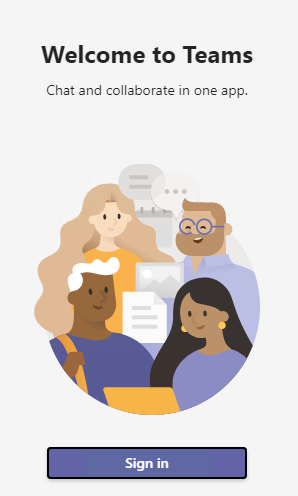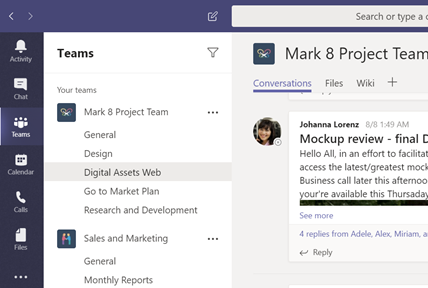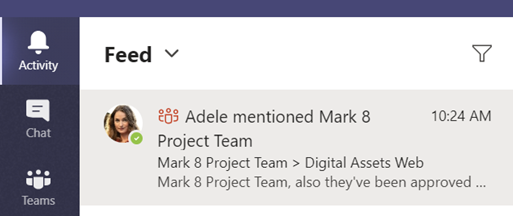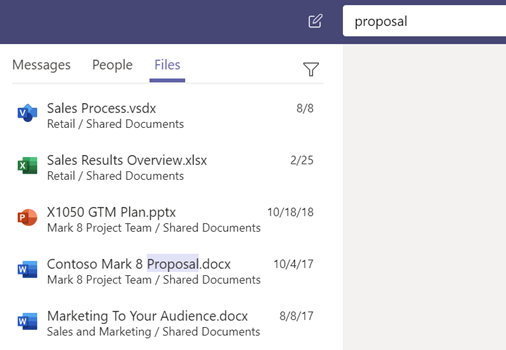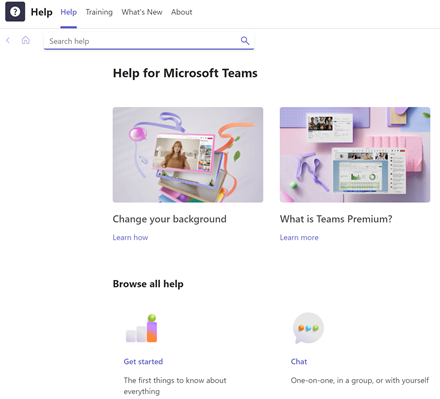Совместная работа и собрания в Teams
Более эффективное взаимодействие, общение и совместная работа с Microsoft Teams. Microsoft Teams для Windows, macOS или мобильных устройств позволяет:
-
Создавать команду.
-
Использовать чат вместо электронной почты.
-
Безопасно изменять файлы одновременно с другими пользователями.
-
Просматривать отметки "Нравится", @упоминания и ответы одним касанием.
-
Выполнять настройку, добавляя заметки, веб-сайты и приложения.

Выберите параметр ниже, чтобы узнать больше о настройке и максимально эффективной реализации Teams.
Вход в Teams
-
Запустите Teams.
-
В Windows нажмите кнопку Пуск
-
На Mac перейдите в папку Applications (Приложения) и щелкните Microsoft Teams.
-
На мобильном устройстве коснитесь значка Teams.
-
-
Войдите с помощью своего имени пользователя и пароля Microsoft 365.
Выбор команды и канала
Группы — это набор людей, бесед, файлов и средств, которые находятся в одном месте. Канал — это обсуждение в команде, посвященное отделу, проекту или теме.
Лучший способ познакомиться с командами и каналами — это выбрать какие-то из них и начать экспериментировать!
-
В левой части окна приложения выберите пункт Teams
Если у вас еще нет команды и вы хотите ее создать, см. Подключение рабочих групп.
-
Выберите канал и изучите Беседы, Файлы и другие вкладки.
Дополнительные сведения: Группы и каналы.
Начало новой беседы…
...со всей командой
-
Выберите Teams
-
Выберите Создать беседу.
-
В поле, в котором вы вводите сообщение, скажите, что вам нужно, и выберите Отправить
…с одним человеком или группой
-
Выберите Чат > Новый чат .
-
В поле Кому введите имена людей, с которыми хотите пообщаться.
-
В поле, в котором вы вводите сообщение, скажите, что вам нужно, и выберите Отправить
Ответ на сообщение беседы
Беседы каналов упорядочиваются по дате, а затем по цепочке. Ответы в ветках находятся под первым сообщением, что позволяет легко следить за несколькими беседами.
-
Найдите цепочку беседы, где вы хотите оставить ответ.
-
Выберите Ответить, добавьте сообщение и выберите Отправить
Оживите общение с эмодзи, мемами и GIF-анимацией.
Выразите себя и впечатлите коллег!
-
Выберите Наклейка
Каталог стикеров
Отправка файлов
Иногда слов недостаточно и вам нужно отправить в беседу канала какой-то файл.
Совет
Teams особенно хорошо работает с документами Microsoft Office.
-
В беседе канала выберите Вложить
-
Выберите из этих вариантов:
-
Последние
-
Обзор команд и каналов
-
OneDrive
-
Отправить с моего компьютера
-
-
Выберите файл, затем Поделиться ссылкой.
Если вы отправляете файл с компьютера, выберите файл, нажмите кнопку Открыть, а затем выберите Отправить
Вы можете в любое время посмотреть все отправленные в канал файлы на вкладке Файлы.
@Упоминание пользователей
@Упоминание — это как легкий хлопок по плечу: оно помогает привлечь чье-то внимание в канале или чате.
-
В поле, где вы вводите свое сообщение, введите @ затем введите первые несколько букв имени человека. Вы также можете @упоминать целые команды и каналы.
-
Выберите того, кто вам нужен. Повторяйте процедуру для всех людей, которых хотите @упомянуть.
Каждый человек, которого вы @упоминаете, получает уведомление в своей ленте активности. Проверьте, нет ли сейчас красного кружка рядом со значком Активность
Будьте в курсе происходящего
Когда кто-то @упоминает вас, ставит вам отметку "Нравится" или отвечает в начатой вами беседе, приходит соответствующее уведомление. Все уведомления отображаются в веб-канале активности.
-
Выберите Действие
-
В веб-канале отображается сводка всего, что произошло в каналах, на которые вы подписаны.
-
Нажмите Фильтр
-
Выберите Веб-канал > Мои действия, чтобы увидеть список всех недавних событий, связанных с вами в Teams.
-
Поиск сообщений, людей или файлов
Поиск охватывает всю вашу организацию - все команды и каналы, частью которых вы являетесь.
-
Введите фразу в командное поле вверху приложения и нажмите клавишу ВВОД.
-
Откройте вкладку Сообщения, Люди или Файлы.
-
Выберите элемент в результатах поиска, чтобы развернуть его и узнать о нем больше.
Доступ к файлам в любых условиях: на работе, дома или в пути.
Настройте приложения Office на своем мобильном устройстве.
Дополнительные сведения см. в статье Настройка приложений Office и электронной почты на мобильных устройствах.
Какое у вас мобильное устройство?
Справка
Возникли вопросы по Teams? Мы покрыли тебя!
Щелкните Справка
-
Topics, чтобы увидеть, что уже есть.
-
Что нового , чтобы увидеть последние и величайшие.
Справка и обучение Teams
Начало работы с Microsoft Teams